11月份又快要过去了哦,突然发现CSDN博客里面还没有留下这一个月的足迹,所以今天抽点时间,把环境搭建这部分跟大家详细的讲解一下,写这个博客一方面是锻炼自己的书写能力,第二个是想让初学者学习接触Android的时候能够少走弯路,虽然自己也正在学习实践之中,主要是通过看书和一些视频让我去理解一些知识点,学习还是一个菜鸟阶段,所以得要多总结,多积累,多努力啦,好了,废话不多说了,让我们进行一次好奇的Android之旅吧!
书上总是说要学习Android,首先当然对java有一定的了解,我觉得也是这样的,学习java基础后你会发现android学习起来比较容易,说白了就是学会并且掌握里面的API,或者说是一些主要用到的接口等等,所以java基础必须要去看一看哦,这样一些基本的东西就不会有为什么了!
一:Android环境的搭建
概括起来分这几步:1)安装Eclipse 2)在Eclipse里面安装ADT插件 3)安装android SDK(相当与java的sdk),下面分步给大家讲解:
1)安装Eclipse
Eclipse是一个很好的java IDE(Intergrated Developement Environment)集成开发环境,相信大家在学习java基础的时候就用过它来编写过代码,下载地址:http://www.eclipse.org/downloads/,选择Eclipse IDE for Java EE Developers的最新版本进行下载,下载后进行安装,点击eclipse.exe执行文件即可进入Eclipse的启动界面;
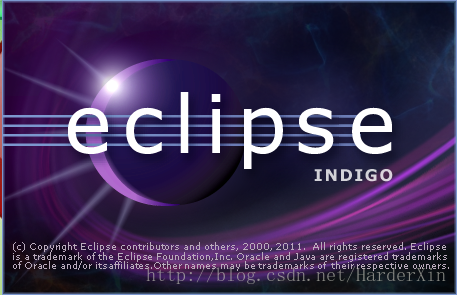
2)安装ADT(Android Development Tools)插件
为了在Eclipse中进行Android开发,我们必须在Eclipse中集成一个插件,那就是ADT插件,下载地址:http://developer.android.com/tools/sdk/eclipse-adt.html,下载后打开Eclipse,选择Help--Install New Software菜单选项,将下载后的ADT集成到Eclipse中:
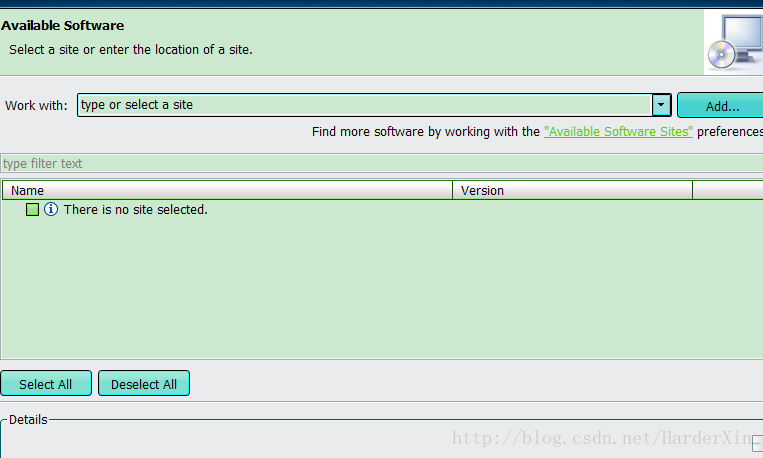
当ADT成功集成到我们的Eclipse中的时候,我们会在Eclipse的主界面看到如下几个按钮:
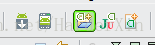
这几个按钮依次是:更新SDK、打开Android SDK和AVD、新建Android项目、新建Android测试项目和新建Android XML文件,这样ADT就成功集成到我们的Eclipse中;
3)下载安装SDK
SDK和java 的JDK性质是一样的,SDK的下载地址:http://developer.android.com/sdk/index.html,大家在学习的时候最好下载最新版本的SDK文件,下载后的SDK文件目录如下:
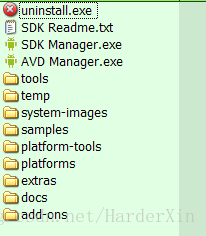
SDK Manager:该程序是Android sdk和AVD(Android Virtual Devices android虚拟设备)管理器,通过该工具可以管理Android SDk和AVD
add-ons:该目录下存放额外的附加软件。刚解压的时候为空
platforms:该目录存放不同版本的Android版本。刚解压的时候为空
tools:该目录下存放了大量的Android开发和调试工具。
点击SDK Manager.exe后,我们发现我们还需要在线安装一些工具包以及一些API、android版本,我们进行选择安装,如上图所示,我们的docs(android开发文件)、platforms-tools(android平台相关工具)、samples(android平台示列程序)工具包需要在线安装一些工具后才能出现!安装界面如下:
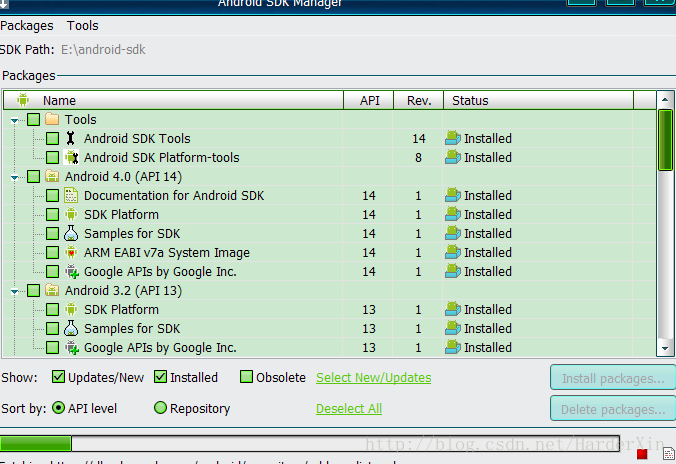
4、安装完SDK后,我们需在Eclipse中设置SDK的路径:Windows--Preferences--Android:
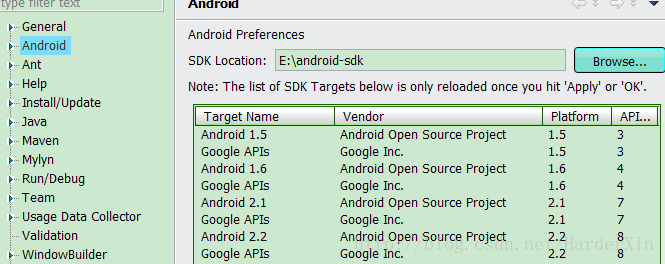
只需加入android sdk的安装目录即可。
注意:我们要想在命令窗口中使用android sdk的各种工具,就必须将sdk目录下的tools子目录、platform-tools子目录添加到系统的Path环境变量中。
二:创建AVD
AVD 即Android Virtual Devices:android虚拟设备,就是运行在Eclipse中的方便我们调试程序用的虚拟器,启动后的界面跟我们的android手机差不多,我们通过点击Eclipse中的Open按钮创建AVD,点击后的界面如下:
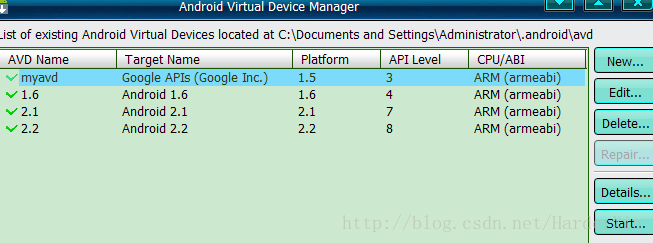
如上图所示,本人已经创建了几个虚拟器,是根据Android API的版本来创建的,因为android版本更新比较快,所以我们开发的程序中可能会要兼容以前的版本,所以就会用不同的版本来进行测试,如果我们刚刚开始点击这个,是不会出现这些已经创建好了的avd的,需要我们点击NEW,出现如下界面进行创建:

Target:选择我们的API版本,示图中我选的是2.1版本的,size大小是创建的AVD内存卡的大小,1024M差不多了,其他进行相应的选择即可,点击确定后就会出现我们上上面的那个界面了,然后我们可以选择Edit、Delete进行修改和删除,创建好AVD后,点击start--launch,我们就可以启动我们的android虚拟设备了,启动后的界面:
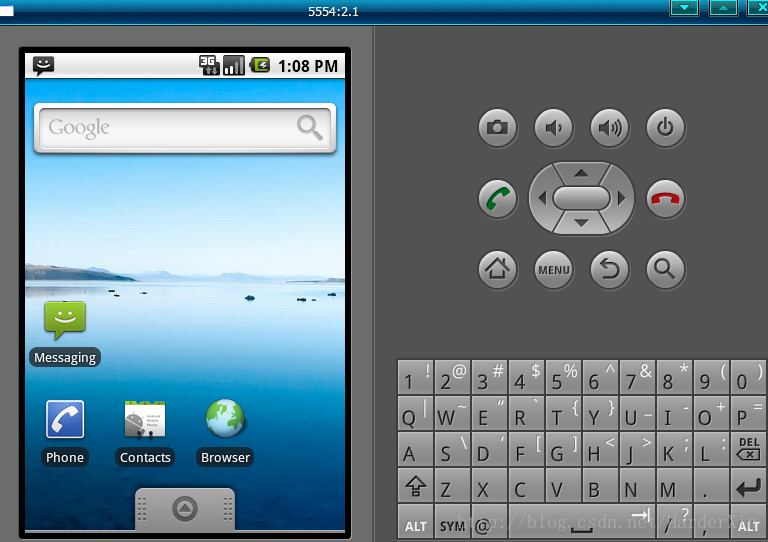
这个界面相信大家都很熟悉吧,因为我们每天在自己的android手机上面跟它见面,如果出现了这个界面,好了,我们万事具备啦,一切环境都搭建和调试配置好了,下面我们开始写我们的第一个android程序吧。
三、第一个程序HelloWord的诞生
1、通过Eclipse选择File--new--Android project 新建Android程序,取名HelloWord,给它定义一个包名com.helloword,点击下一步创建程序,创建后的程序结构目录如下图:
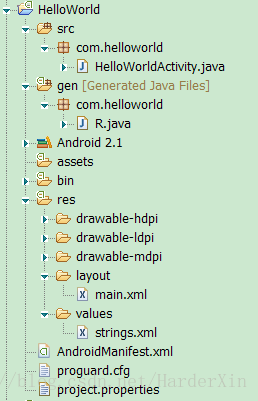
下面跟大家解释一下各个文件的含义以及作用:
src:存放java源文件
gen:该目录用于保存Android自动生成的一个R.java清淡文件,R.java文件中的代码如下: public final class R { public static final class attr { } public static final class drawable { public static final int ic_launcher=0x7f020000; } public static final class layout { public static final int main=0x7f030000; } public static final class string { public static final int app_name=0x7f040001; public static final int hello=0x7f040000; } }
R.java文件是由aapt工具根据应用中的资源文件来自动生成的,我们可以把它当做android应用的资源字典;
bin:可执行的android程序,我们编写好的android程序,Eclipse自动帮我们打包成为相应的apk文件,就像我们在360下载的android软件是一样的,我们写好代码,把生成的apk文件安装在我们的手机中,就可以用了!
res:该目录是存放android项目的各种资源文件
layout:存放界面布局文件,打开我们的main.xml可以看到其中的布局方式: <?xml version="1.0" encoding="utf-8"?>
表示是线性布局,里面有一个TextView控件,该控件的布局是宽度填充父窗口,高度铺满整个上面的内容,上面的文本是显示hello,我们还可以在里面添加Button、Radio、EditText、Progress....相当于我们web开发中的jsp页面中的各种标签或者在java基础中我们AWT、Swing页面添加的各种标签元素,在Android中我们是通过xml的方式将其添加进去的,关于android布局和各种控件的使用,我将会以后给大家总结出来。
values:存放各种XML格式的资源文件,例如字符串资源文件:string.xml,颜色资源文件:colors.xml,尺寸资源文件:dimens.xml,下面将string.xml文件中的代码贴出来: <?xml version="1.0" encoding="utf-8"?> Hello World, HelloWorldActivity!HelloWorld
我们只要在系统中引入字符串资源,@string/hello,代表引用string字符串中name=hello后的字符串,这里显示内容为:Hello World, HelloWorldActivity!我们都需要在string中进行写入!
drawable-ldpi、drawable-mdpi、drawable-hdpi这三个子目录分别用于存入小、中、大不同分辨率的图片资源文件!
注意:我们在res中添加相应的资源后,都会在gen中的R.java中自动生成相应的代码,以便我们在程序中使用!!
AndroidMainifest.xml:是android项目的系统清单文件,它用于控制Android应用程序的名称、图标、访问权限等整体属性!打开AndroidMainifest.xml我们看到: <?xml version="1.0" encoding="utf-8"?>
在上面我们可以看到很多的整体信息,例如我们的包名、应用程序名称、程序版本号、sdk的版本以及我们的application所应用的资源,还有我们编写的activity的配置(我们所编写的activity、service、broadcast等等都要在里面进行配置,所提到的东西以后我们会慢慢弄明白的),其中添加intent-filter表示系统运行该程序后第一个要启动的activity,通俗的来说就是看到的第一个页面,我们需要在相应的activity中添加这个过滤器!
2、主界面activity讲解: public class HelloWorldActivity extends Activity { @Override public void onCreate(Bundle savedInstanceState) { super.onCreate(savedInstanceState); setContentView(R.layout.main); System.out.println("helloworld,Activity Start!"); } }
主界面很简单,我们编写的activity都要继承自android为我们提供的Activity类,该类中有很多的方法需要我们重写,例如上面的onCreate方面,程序启动后会自动调用该方法,它是一个回调函数,跟activity的生命周期有关(activity的生命周期在我以前的博客中有所讲解),super.onCreate(savedInstanceState);调用父级的构造方法;setContentView(R.layout.main);表示页面使用的布局是我们的main.xml文件它通过在R.java文件中生成了,所以我们在这里可以通过这样来指定,main.xml就是我上面给大家讲解的要在页面中添加相应的控件以及怎样布局,都可以在这个xml中指定!!这样,我们第一个helloword程序就ok啦,我们会发现我们创建这个程序后,不需要去写任何代码,因为程序都帮我们自动生成了,所以我们只要在我们刚刚开启的avd中运行这个程序就可以啦,运行界面如下:
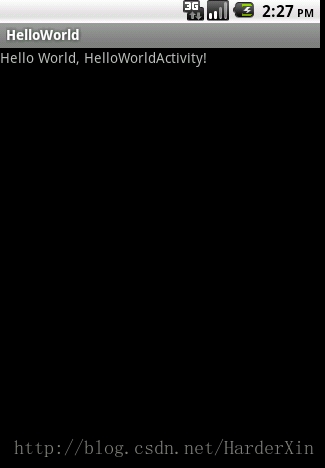
当我们看到这个界面,表示我们项目启动成功啦,我们的hellowrod诞生了,鼓个掌,给自己祝贺一下吧,哈哈......
不过不要骄傲哦,这只是学习android的起步阶段,里面还有很多知识点需要我们去学习、去坚持,也有很多难点需要我们去克服,让我们共同努力吧,一起来共同研究和探讨android开发的乐趣,梦想让现实变得精彩,我们好好加油哦,希望这篇博客能够给你带来帮助,我将写更多的通俗易懂的博客和大家分享,也希望得到大家的支持哦!!谢谢




















 65
65











 被折叠的 条评论
为什么被折叠?
被折叠的 条评论
为什么被折叠?








